DVDBuilder Pro是一款专业的DVD创建工具。对于创建DVD久友下载站小编为你推荐DVDBuilder Pro。该程序可以帮助您创建DVD并在包含视频和照片的多媒体文件之间执行各种转换。它具有简单直观的操作界面,并内置了向导功能,您可以按照提示以几个简单的步骤快速完成整个过程,并且内置菜单创建功能,可以自定义布局,背景,文本效果,菜单缩略图...。通常,DVDBuilder Pro为您带来一个简单的DVD创建程序,并提供了多种工具,例如照片幻灯片制作,视频转换等,可以完全满足用户的需求。朋友赶紧下载吧!
安装方式:
1.双击安装程序以进入用于选择安装位置的窗口。用户可以选择默认的C:\ Program Files(x86)\ Keronsoft \ DVDBuilder Pro,也可以对其进行自定义,然后进入下一步。
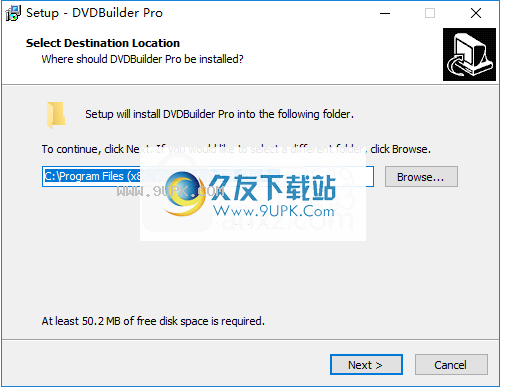
2.选择开始菜单文件夹,用户可以选择默认的Keronsoft。

3.准备安装,单击[安装]按钮开始安装。
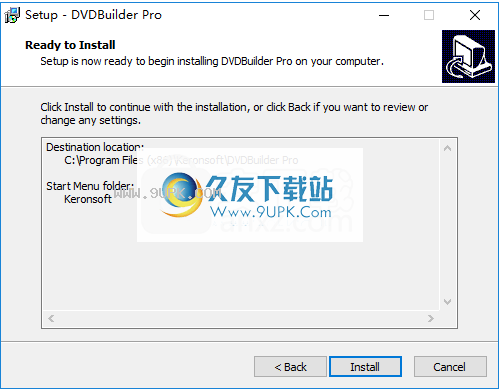
软件功能:
将MPEG文件转换为DVD
内置DVD创作功能
在创建之前预览电影
设置菜单缩略图
创建菜单,然后选择各种布局,背景,文本效果
将DVD结构文件保存到临时目录中,以便以后刻录
使用说明:
从mpeg文件生成DVD的过程分为5个步骤
1.将Mpeg文件添加到DVDBuilder。

上图是DVDBuilder的主要形式。
单击按钮“添加”(标记为)以添加IphotoDVD或iMpeg Converter生成的mpeg文件
2.设置每个mpeg文件的显示图片和标题。
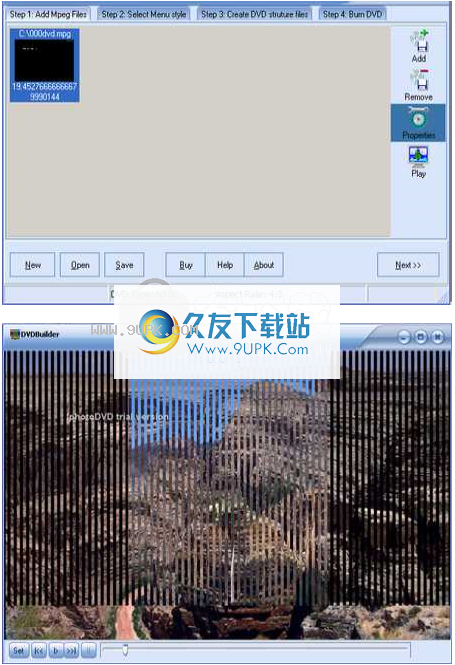
添加mpeg文件后,单击“属性”(标记为)按钮以显示表单,调整跟踪栏,然后单击“设置”(标记为)按钮以选择缩略图/框架以显示mpeg文件。未来的菜单界面。
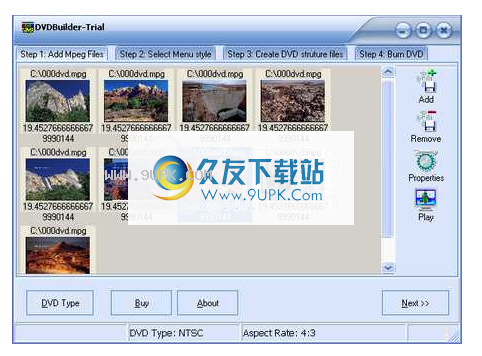
然后单击“下一步”按钮(已标记)以设计DVD菜单界面
3.设计DVD菜单界面
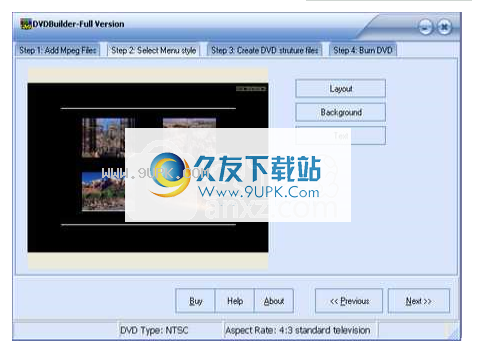
一,DVD版面

单击按钮“布局”以确保选中/取消选中页眉行和页脚行。
B,设置背景

单击按钮“背景”以选择菜单背景图片和背景颜色。
C,设定文字
单击按钮“文本”以填充页眉和页脚文本。

然后,在菜单设计界面中单击按钮“下一步”(标记为)。
4.设置DVD结构文件目录并构建DVD结构文件

填充DVD输出路径(已标记)。它应该是一个空目录。
单击“生成”按钮以创建DVD文件,它将生成2个目录:“ AUDIO_TS”(空)和VIDEO_TS(包括.bup,.ifo,.vob文件)

5.将DVD文件刻录到CD-ROM
将结构文件子目录“ AUDIO_TS”(空)和VIDEO_TS(包括.bup,.ifo和.vob文件)刻录到DVD Rom。
例如,您可以使用一些免费软件来执行此操作
我们建议您使用NERO(它始终与DVD-ReWriter捆绑在一起。
运行NERO Startsmart。
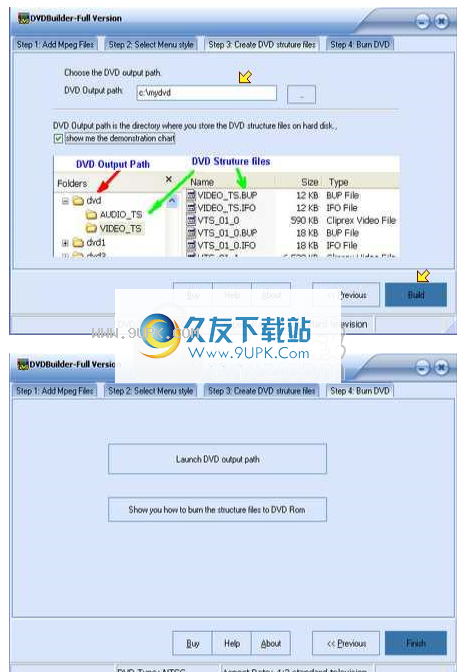
答:选择“ DVD”,然后单击“创建数据光盘”。

B.添加2个子目录(我们在其中存储DVD结构文件)。

然后点击“下一步”按钮
C,刻录DVD文件

将空白DVD-R / + R磁盘插入DVD-Writer,然后单击“刻录”(标记)按钮将DVD文件刻录到DVD-ROM。
您已经创建了照片幻灯片DVD。
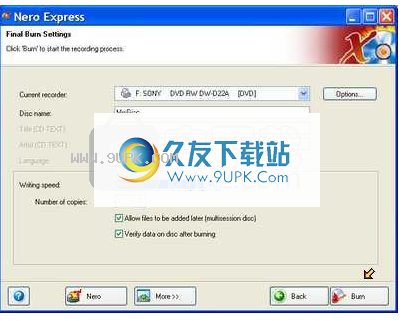
软件特色:
创建磁盘不是一项困难的任务,但是最好使用专用的应用程序而不是Windows客户端来完成任务。 DVDBuilder Pro是一个很好的程序,可用于在DVD上创建和共享数据。
该应用程序具有简单的界面和简洁的布局,这意味着所有用户都应该易于理解。
该应用程序允许您创建DVD,但它还附带了一些其他工具,例如MPEG转换器和Photo DVD创建者IphotoDVD。
使用Mpeg Converter时,可以根据需要添加任意数量的文件,并检查每个文件的总时间和文件大小,并在开始转换项目时显示进度条。您可能会检查关于输出视频和音频格式的几种设置,具体取决于所选的加密方法。例如,您可以看到编解码器,比特率,视频宽度和高度,帧速率和长宽比以及音频比特率,采样率和通道。
创建照片DVD时,可以选择要包含的照片以及每张照片的过渡效果。
同样,当您要创建视频DVD时,必须简单地加载文件并选择刻录速度,以及有关光盘属性的其他详细信息。
底线是DVDBuilder Pro是一个非常有用和高效的工具。由于程序直观的布局,经验丰富的人员在使用该程序时无需担心任何事情。






 互盾数据恢复软件 4.7.0.3官方最新版
互盾数据恢复软件 4.7.0.3官方最新版 SD卡数据恢复软件 8.1.536最新正式版
SD卡数据恢复软件 8.1.536最新正式版 闪存数据恢复软件 1.5英文免安装版
闪存数据恢复软件 1.5英文免安装版 回天佳能MOV数据恢复软件 1.0.2免费最新版
回天佳能MOV数据恢复软件 1.0.2免费最新版 北亚安卓手机数据恢复 3.78共享最新版
北亚安卓手机数据恢复 3.78共享最新版 MiniTool数据恢复工具 7.2免费最新版
MiniTool数据恢复工具 7.2免费最新版 7-Data Android Recovery 1.1.2中文最新版
7-Data Android Recovery 1.1.2中文最新版 FreeFastRecovery 3.2.2多国语言版
FreeFastRecovery 3.2.2多国语言版 Coolmuster Data Recovery 2.1.12多国语言版
Coolmuster Data Recovery 2.1.12多国语言版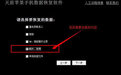 天盾苹果手机数据恢复软件 2.0.2免费最新版
天盾苹果手机数据恢复软件 2.0.2免费最新版 北亚苹果手机数据恢复 3.76共享最新版
北亚苹果手机数据恢复 3.76共享最新版 内存卡文件恢复软件 4.2.30官方最新版
内存卡文件恢复软件 4.2.30官方最新版 cdroller光盘数据恢复是款给力的且廉价的光盘数据恢复工具。cdroller光盘数据恢复能够解决大部分的cd和dvd问题,其中最为强大与出色的就是能够将已损坏的cd和dvd中的数据恢复了。
cdroller光盘数据恢复是款给力的且廉价的光盘数据恢复工具。cdroller光盘数据恢复能够解决大部分的cd和dvd问题,其中最为强大与出色的就是能够将已损坏的cd和dvd中的数据恢复了。  Movie DVD Maker是一款界面简洁、易于使用的DVD光盘制作工具,用户可以将使用手机、DV拍摄的视频导入到软件进行编辑和处理等操作,拥有自定义DVD视频信息、输出质量、输出模式、音频音步和编码格式等特色,有想把拍摄...
Movie DVD Maker是一款界面简洁、易于使用的DVD光盘制作工具,用户可以将使用手机、DV拍摄的视频导入到软件进行编辑和处理等操作,拥有自定义DVD视频信息、输出质量、输出模式、音频音步和编码格式等特色,有想把拍摄...  nero7中文破解版是一款非常流行的光介质媒体烧录软件。该软件可以帮助用户来轻松快速的方式制作您专属的CD和 DVD。不管用户是要烧录资料CD、音乐CD、Video CD、Super Video CD、DDCD或是DVD都可以轻松搞定!
功...
nero7中文破解版是一款非常流行的光介质媒体烧录软件。该软件可以帮助用户来轻松快速的方式制作您专属的CD和 DVD。不管用户是要烧录资料CD、音乐CD、Video CD、Super Video CD、DDCD或是DVD都可以轻松搞定!
功...  AnyBurn是一款轻量级但专业的CD DVD 蓝光刻录软件,该程序可以轻松录制音频光盘或擦除可重写光盘,它可以用来创建任何文件或文件夹的集合。赶紧下载体验吧!
AnyBurn是一款轻量级但专业的CD DVD 蓝光刻录软件,该程序可以轻松录制音频光盘或擦除可重写光盘,它可以用来创建任何文件或文件夹的集合。赶紧下载体验吧!  DVDFab Platinum 是一款可以帮助你轻松制作完美品质影碟备份的DVD光盘复制工具!软件囊括了视频转换功能,可以方便的转换DVD影片为iPod、iPhone、iPad、PSP、ZUNE等支持的视频格式。
DVDFab Platinum 是一款可以帮助你轻松制作完美品质影碟备份的DVD光盘复制工具!软件囊括了视频转换功能,可以方便的转换DVD影片为iPod、iPhone、iPad、PSP、ZUNE等支持的视频格式。
 QQ2017
QQ2017 微信电脑版
微信电脑版 阿里旺旺
阿里旺旺 搜狗拼音
搜狗拼音 百度拼音
百度拼音 极品五笔
极品五笔 百度杀毒
百度杀毒 360杀毒
360杀毒 360安全卫士
360安全卫士 谷歌浏览器
谷歌浏览器 360浏览器
360浏览器 搜狗浏览器
搜狗浏览器 迅雷9
迅雷9 IDM下载器
IDM下载器 维棠flv
维棠flv 微软运行库
微软运行库 Winrar压缩
Winrar压缩 驱动精灵
驱动精灵